„Gibt es eine Möglichkeit, Musik und Wiedergabelisten von einem iPhone auf ein iPad (iPadOS 14) zu übertragen, ohne jedes Gerät an den Computer anzuschließen, um es mit iTunes zu synchronisieren? Ich weiß nicht, ob mir etwas fehlt oder warum die Übertragung so schwierig ist.“ Was wäre, wenn ich keinen Laptop zum Synchronisieren hätte? Für jeden Rat wäre ich dankbar, danke!“
Jemand hat dies am 30. Oktober 2020 im Apple-Diskussionsforum gepostet. Tatsächlich gibt es außer iTunes viele Möglichkeiten, Musik vom iPhone auf das iPad zu übertragen. In diesem Beitrag erklären wir, wie Sie ganz einfach Musik vom iPhone auf das iPad übertragen. Sie können weiterlesen, um die problemlosen Möglichkeiten zur Lösung dieses Problems zu finden.

Wenn Sie den einfachsten und schnellsten Weg finden möchten, Musik vom iPhone auf das iPad zu übertragen, empfehle ich Ihnen dringend, die iPhone-zu-iPad-Musikübertragung auszuprobieren. Mit diesem professionellen Telefondatenübertragungstool können Sie Kontakte, Fotos, Videos usw. vom iPhone auf das iPad, von Android auf Android sowie zwischen Android und iOS übertragen . Sie können die Hauptfunktionen dieser App unten überprüfen:
* Übertragen Sie Fotos , Musik, Wiedergabelisten, Klingeltöne, Kontakte, Filme, Podcasts und andere Dateien direkt vom iPhone auf das iPad.
* Scannen Sie Ihre iDevice-Daten automatisch und zeigen Sie sie nach Kategorie auf dem Bildschirm an.
* Ermöglicht Ihnen, die ausgewählten Daten vor dem Kopieren vom Zielgerät zu entfernen.
* Verschieben Sie alles auf Ihrem Telefon mit einem Klick.
* Unterstützt iPhone 14 Pro Max/14 Pro/14/13/12/11/XS/X, iPad Pro, iPad mini, iPad Air und andere iOS-Geräte, einschließlich iOS 16.
Wie kann ich ohne iTunes Musik vom iPhone auf das iPad übertragen?
1. Installieren Sie das iPhone-zu-iPad-Musikübertragungstool auf Ihrem Computer.
2. Verbinden Sie beide iDevices mit dem Computer.
Schließen Sie Ihr iPhone und iPad über zwei USB-Kabel an den Computer an. Tippen Sie dann auf „Vertrauen“ , wenn auf Ihren iDevices ein Popup-Fenster erscheint. Sobald die Verbindung hergestellt ist, wählen Sie bitte Ihr iPhone aus der Liste aus, indem Sie auf das Abwärtspfeilsymbol tippen.

3. Übertragen Sie Musik mit einem Klick vom iPhone auf das iPad.
Wählen Sie „Musik“, die die Musikdateien aus der Inhaltsliste enthält, und wählen Sie die gewünschten Musikdateien aus. Tippen Sie abschließend auf „Auf Gerät exportieren“ und wählen Sie Ihr iPad-Gerät aus, um die Übertragung zu starten. Ihre Musik wird auf Ihr iPad importiert.

Siehe auch: Mit diesen 5 Möglichkeiten können Sie Musik schnell von Android auf Android übertragen . Lass es uns versuchen.
Dieser Weg gilt nur für abonnierte Musik. Wenn Sie Apple Music abonnieren, können Sie die folgenden Tipps befolgen, um auf die heruntergeladene Apple Music auf Ihrem iPad zuzugreifen.

Das könnte Ihnen gefallen: Wie kann ich verhindern, dass Eltern Ihr Telefon verfolgen? Lösen Sie es mühelos
Grundsätzlich können Sie iTunes verwenden, um Musik vom iPhone auf das iPad zu synchronisieren. Sie können die gekaufte Musik jedoch nur mit iTunes synchronisieren und laufen Gefahr, die aktuellen Daten auf Ihrem iPad zu verlieren, da beim Synchronisieren Dateien gelöscht werden.
Wie auch immer, wenn es Ihnen nichts ausmacht, können Sie unseren Anweisungen folgen:
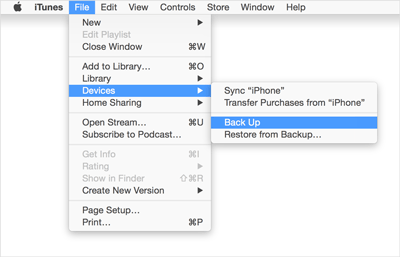
Bonus: Ich frage mich, wie man Dateien von Android auf das iPhone überträgt ? In diesem Beitrag erfahren Sie 8 nützliche Tipps.
iTunes Store ist eine drahtlose Option für Sie. Um Musik vom iPhone mit dem iPad zu synchronisieren, müssen sich beide Geräte mit derselben Apple-ID anmelden. Wenn Sie bereit sind, können Sie mit der Musikübertragung beginnen.
Die folgenden Schritte zeigen Ihnen, wie Sie Musik ohne Computer vom iPhone auf das iPad übertragen:

Weiterführende Literatur: Dieser Artikel kann Ihnen dabei helfen , gelöschte Musik auf Android wiederherzustellen . Klicken Sie bei Bedarf bitte darauf.
iCloud ist der von Apple Inc. entwickelte Cloud-Dienst. Mit iCloud können Sie problemlos auf Musik, Fotos, Nachrichten und andere Daten auf all Ihren iDevices zugreifen, wenn Sie Ihr iPhone regelmäßig sichern. Stellen Sie lediglich sicher, dass in Ihrem iCloud-Konto noch genügend Speicherplatz vorhanden ist. Sie können die unnötigen Dateien in der iCloud löschen oder sogar mehr Speicher kaufen, wenn der Speicherplatz nicht ausreicht.
So übertragen Sie Musik mit iCloud vom iPhone auf das iPad Pro:

Das könnte Ihnen gefallen: Möchten Sie Android-Musik sichern ? Das ist großartig! Bitte prüfen Sie diese einfachen Methoden zum Sichern Ihrer Musik.
Optional können Sie iPhone-Musik auch über AirDrop mit einem iPad teilen. Beachten Sie, dass AirDrop nur die Verbindung des Songs zwischen iDevices teilt. Wenn Sie dies möchten, können Sie dies tun.

Lesen Sie auch:
Es gibt 6 hilfreiche Android-Musikmanager für Ihre Schlussfolgerung. Möchten Sie sie?
Hier finden Sie eine Anleitung zum Übertragen von Videos von einem Android-Tablet auf ein iPad . Lass uns einen Blick darauf werfen.
Hier erhalten Sie noch eine weitere Möglichkeit, Musik vom iPhone auf das iPad zu übertragen. Dennoch ist Home Sharing eine einfache, aber langsame Möglichkeit, Musik auf ein iPad zu übertragen.
So gehen Sie mit Home Sharing vor:
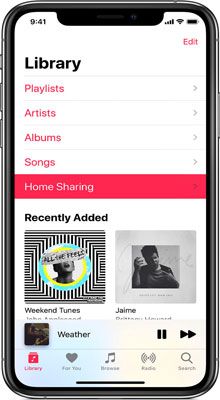
Tipps: Sie können Musik auch problemlos von einem alten iPad auf ein neues iPad übertragen .
Das ist es! Jetzt haben Sie verstanden, wie Sie Musik vom iPhone auf das iPad übertragen. Um die Musik schnell und mühelos an ein iPad zu senden, können Sie die App „iPhone to iPad Music Transfer“ ausprobieren. Wie Sie sehen, kann es mit einem Klick alles ohne Datenverlust von einem Telefon auf ein anderes übertragen, was auf andere Weise nicht möglich ist. Sie können unseren Anweisungen folgen, um problemlos Musik auf Ihr iPad zu laden.
Wenn Sie auf Schwierigkeiten stoßen und technische Unterstützung benötigen, teilen Sie uns dies bitte im Kommentar unten mit.
In Verbindung stehende Artikel:
Wie übertrage ich Kontakte effektiv vom iPhone auf das iPhone?
4 leistungsstarke Lösungen zum Herunterladen von Musik auf ein LG-Telefon (detaillierte Schritte)
Wie übertrage ich ein altes iPad auf ein neues iPad? 5 effiziente Möglichkeiten hier
Musikübertragung – Wie übertrage ich Musik von Android auf den Computer? [3 einfache Möglichkeiten]
So übertragen Sie Daten vom iPhone auf das iPhone 12 ohne iCloud [5 gelöste Möglichkeiten]
[Schnelle Übertragung] Wie übertragen Sie Ihre Fotos effektiv vom iPhone auf Android?
Urheberrecht © samsung-messages-backup.com Alle Rechte vorbehalten.